ghost xp镜像系统下载安装教程
来源:Win7旗舰版
时间:2023-04-17 07:43:47 114浏览 收藏
学习知识要善于思考,思考,再思考!今天golang学习网小编就给大家带来《ghost xp镜像系统下载安装教程》,以下内容主要包含等知识点,如果你正在学习或准备学习文章,就都不要错过本文啦~让我们一起来看看吧,能帮助到你就更好了!
xp系统是微软以前的操作系统,网站最初版本基本上很难找到,很多人安装xp系统都是直接在网上找ghost版本使用.那怎么安装xp系统镜像呢?以下为大家讲解ghost xp镜像系统的安装教程。
1.做好白菜U盘后,将下载的ghost xp系统镜像文件直接复制到大白菜u盘的GHO目录下;
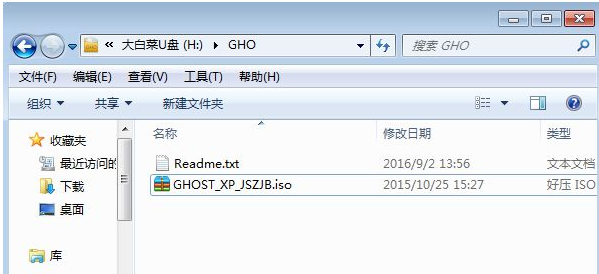
2.在电脑上插入U盘,重新启动时,按相应的快捷键如F12.F11.Esc等打开启动菜单,选择U盘项目回车作为优先启动项;
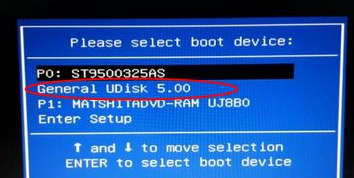
3.通过这种方式可进入白菜主菜单,选择【02】或【03】按上下方向键,然后回车,开始进入系统;
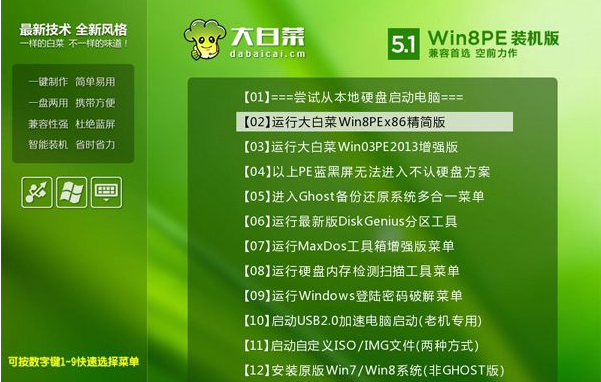
4.进入pe系统后,双击打开桌面的“大白菜一键装机”工具,选择xp iso文件,自动提取gho文件,点击下拉框,选择winxpsp3.gho文件;

5.选择系统的安装位置,一般是C盘,如果没有C盘,则根据“卷标”或磁盘尺寸进行选择,点击确定;
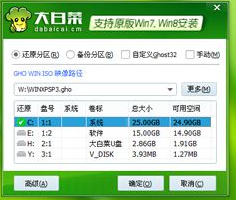
6.弹出提示是否立即执行恢复,勾选两个选项,然后点击“恢复”;

7.进入下面的界面,启动复制的xp系统解压到系统盘;
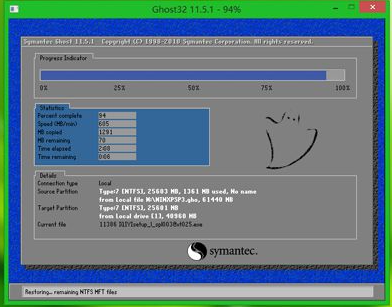
8.以上操作完成后,电脑将自动启动,此时白菜拔下超级U盘,进入下面的界面,开始安装ghost xp系统;
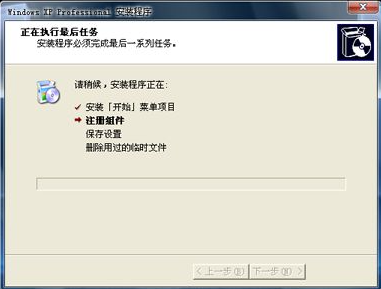
9.在一段时间后,系统将自动安装,最后启动到ghost xp桌面。
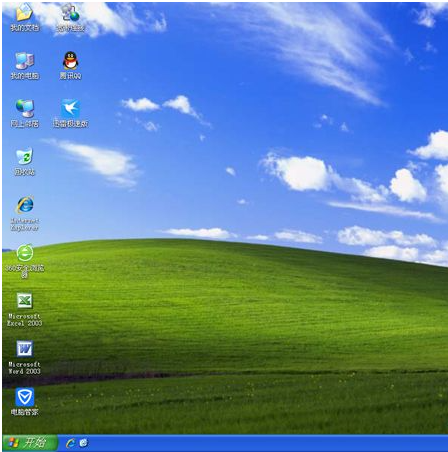
以上就是ghost xp镜像系统下载安装教程,希望能帮助到大家。
终于介绍完啦!小伙伴们,这篇关于《ghost xp镜像系统下载安装教程》的介绍应该让你收获多多了吧!欢迎大家收藏或分享给更多需要学习的朋友吧~golang学习网公众号也会发布文章相关知识,快来关注吧!
-
501 收藏
-
501 收藏
-
501 收藏
-
501 收藏
-
501 收藏
-
447 收藏
-
488 收藏
-
446 收藏
-
191 收藏
-
436 收藏
-
487 收藏
-
198 收藏
-
324 收藏
-
369 收藏
-
294 收藏
-
102 收藏
-
227 收藏
-

- 前端进阶之JavaScript设计模式
- 设计模式是开发人员在软件开发过程中面临一般问题时的解决方案,代表了最佳的实践。本课程的主打内容包括JS常见设计模式以及具体应用场景,打造一站式知识长龙服务,适合有JS基础的同学学习。
- 立即学习 543次学习
-

- GO语言核心编程课程
- 本课程采用真实案例,全面具体可落地,从理论到实践,一步一步将GO核心编程技术、编程思想、底层实现融会贯通,使学习者贴近时代脉搏,做IT互联网时代的弄潮儿。
- 立即学习 516次学习
-

- 简单聊聊mysql8与网络通信
- 如有问题加微信:Le-studyg;在课程中,我们将首先介绍MySQL8的新特性,包括性能优化、安全增强、新数据类型等,帮助学生快速熟悉MySQL8的最新功能。接着,我们将深入解析MySQL的网络通信机制,包括协议、连接管理、数据传输等,让
- 立即学习 500次学习
-

- JavaScript正则表达式基础与实战
- 在任何一门编程语言中,正则表达式,都是一项重要的知识,它提供了高效的字符串匹配与捕获机制,可以极大的简化程序设计。
- 立即学习 487次学习
-

- 从零制作响应式网站—Grid布局
- 本系列教程将展示从零制作一个假想的网络科技公司官网,分为导航,轮播,关于我们,成功案例,服务流程,团队介绍,数据部分,公司动态,底部信息等内容区块。网站整体采用CSSGrid布局,支持响应式,有流畅过渡和展现动画。
- 立即学习 485次学习
